第3回からの続きになります。
日本政府観光局が公開している訪日外客数のデータを使って、Power BI Desktop や Excel、Power BI Service でインバンドのインサイトを探してみよう、という試みの第4回目です。
前回、複数ワークシートを [Data] の 展開ボタンを使って全て展開する、という手順まで紹介しています。
その時「フォーマットが同じであれば有効です」という前提条件を伝えていますが、この「フォーマットが同じ」については、とても重要なので、今回はちょっと寄り道をしてフォーマットの件を説明したいと思います。
今回対象としているデータソースは、日本政府環境局さんが公開している「国籍/月別 訪日外客数(2003年~2016年)(Excel)」というブックです。
このブックをダウンロードして、Excel ブックを開くと年別の「ワークシート」にデータが「クロス集計表」の形式で保存されています。
2016年、2015年、2013年のワークシートは以下のようになっています。
このワークシートをみても、数字が違ったり、A列にある国が違ったりしています。また、A3セルに記入されている説明・注釈文も、2016/2015と2013で違います。
フォーマットの観点から言うと、これらの違いは問題ありません。フォーマットが同じ、という意味は、参照したいデータの「列」の順番(Excelの場合は A,B,C の列番号)が同じ、ということです。
A列に国の名前が「すべてのワークシート」で使われている
B列は1月の数値が「すべてのワークシート」で使われている
D列は2月の数値が「すべてのワークシート」で使われている
F列は3月の数値が「すべてのワークシート」で使われている
・・・・
X列は12月の数値が「すべてのワークシート」で使われている
もし、2016年のシートと他のシートで「列番号」が違うデータの「配置」になっていたら、「すべてのワークシートのフォーマットが同じ」という条件にならないので、展開ボタンを使って一括してワークシートをクエリ エディタに取り込んではいけません。
ワークシートに記入されている行数(=国の数)や、A3の例の注釈、さらに、データの行番号などはシート毎に異なっていても大丈夫です。
例えば、韓国のデータは各シートとも 7 行目から始まっていますが、全部のシートで韓国のデータが7行目から始まらなくても大丈夫です。中国と韓国が入れ替わっていても問題ありません。
もし、あるシートだけ列番号がずれていたら、一括処理から除外して、列番号を合わせる変換を行ってから、取り込まなければなりません。
このブログでもいくつか取り上げています。
テーブルのすすめ 構造化参照
https://road2cloudoffice.blogspot.jp/2014/11/blog-post.html
テーブルのすすめ VLOOKUP関数
https://road2cloudoffice.blogspot.jp/2014/10/vlookup.html
テーブルのすすめ 入力規則
https://road2cloudoffice.blogspot.jp/2014/10/blog-post.html
テーブルとExcel VBA
https://road2cloudoffice.blogspot.jp/2016/02/excel-vba.html
Office TANAKA の VBA セミナー ベーシック他でも、「テーブル(機能)を使わない理由がありません」と紹介しているイチオシ機能ですが、2007年に搭載されてもう少しで10年を迎えるにも関わらず、浸透しているとは言えない状況です。
データの取得と変換機能や Power Queryからみても、データソースが Excel の場合は「テーブル」形式の表になっていると、取り込み際に「ラク」になるんです。
サンプルのデータは Sheet1 にテーブル1、Sheet2にテーブル2を作成しましたが、列の順番や、テーブルの配置場所は変えたものにしました。テーブル1は「名前」、「区分」、「数値」で A1セルから開始、テーブル2は「区分」、「数値」、「名前」の順に変え、B3セルから始まっています。
このテーブルをこれまで紹介してきた同様の操作でクエリ エディターで取り込むと以下のように、テーブルで定義されている列名の「名前」、「区分」、「数値」を認識して、それらを取り込みますよ、という処理をします。
よって、ワークシート上のテーブルの位置が違っていても、テーブルの内の列の順序が違っていても、「名前」の列は「名前」の列で、「区分」の列は「区分」の列で、そして「数値」の列は「数値」の列でまとめることができます。
列の順序はクエリ エディターで最終形に修正することができます。
いかがでしょう。
ちょっと横道にそれましたが、データの取得と変換、Power Query は何もデータベースサーバーのデータや、クラウドサービスの API 経由のデータ取得のためだけのものではなく、ExcelやCSVのデータを対象とすることができます。その時、Excel で扱っているデータが「テーブル形式」になっていると、あたかも Excel ブックが「データベースのテーブル」のように扱うことができます。
表計算ソフトの柔軟性ゆえに苦労していたことが、テーブルを扱うことで解消されることが本当に多いので、今一度テーブル機能の利用を検討してはいかがでしょう。
日本政府観光局が公開している訪日外客数のデータを使って、Power BI Desktop や Excel、Power BI Service でインバンドのインサイトを探してみよう、という試みの第4回目です。
前回、複数ワークシートを [Data] の 展開ボタンを使って全て展開する、という手順まで紹介しています。
その時「フォーマットが同じであれば有効です」という前提条件を伝えていますが、この「フォーマットが同じ」については、とても重要なので、今回はちょっと寄り道をしてフォーマットの件を説明したいと思います。
今回対象としているデータソースは、日本政府環境局さんが公開している「国籍/月別 訪日外客数(2003年~2016年)(Excel)」というブックです。
このブックをダウンロードして、Excel ブックを開くと年別の「ワークシート」にデータが「クロス集計表」の形式で保存されています。
2016年、2015年、2013年のワークシートは以下のようになっています。
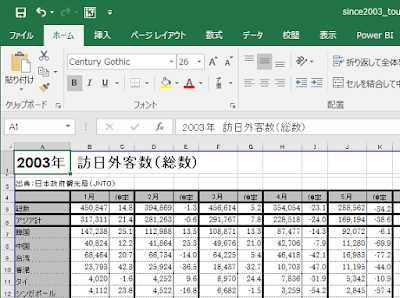 |
| 2003年 |
 |
| 2015年 |
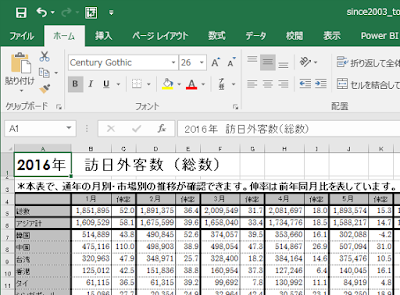 |
| 2016年 |
フォーマットの観点から言うと、これらの違いは問題ありません。フォーマットが同じ、という意味は、参照したいデータの「列」の順番(Excelの場合は A,B,C の列番号)が同じ、ということです。
A列に国の名前が「すべてのワークシート」で使われている
B列は1月の数値が「すべてのワークシート」で使われている
D列は2月の数値が「すべてのワークシート」で使われている
F列は3月の数値が「すべてのワークシート」で使われている
・・・・
X列は12月の数値が「すべてのワークシート」で使われている
もし、2016年のシートと他のシートで「列番号」が違うデータの「配置」になっていたら、「すべてのワークシートのフォーマットが同じ」という条件にならないので、展開ボタンを使って一括してワークシートをクエリ エディタに取り込んではいけません。
ワークシートに記入されている行数(=国の数)や、A3の例の注釈、さらに、データの行番号などはシート毎に異なっていても大丈夫です。
例えば、韓国のデータは各シートとも 7 行目から始まっていますが、全部のシートで韓国のデータが7行目から始まらなくても大丈夫です。中国と韓国が入れ替わっていても問題ありません。
もし、あるシートだけ列番号がずれていたら、一括処理から除外して、列番号を合わせる変換を行ってから、取り込まなければなりません。
ただし、テーブルは列番号が違っていても大丈夫です。
Excel のデータはテーブルで保存・再利用する
Excel で表をテーブルに変換すると、構造化参照に代表されるように、セル、行と列の扱い方が変わります。このブログでもいくつか取り上げています。
テーブルのすすめ 構造化参照
https://road2cloudoffice.blogspot.jp/2014/11/blog-post.html
テーブルのすすめ VLOOKUP関数
https://road2cloudoffice.blogspot.jp/2014/10/vlookup.html
テーブルのすすめ 入力規則
https://road2cloudoffice.blogspot.jp/2014/10/blog-post.html
テーブルとExcel VBA
https://road2cloudoffice.blogspot.jp/2016/02/excel-vba.html
Office TANAKA の VBA セミナー ベーシック他でも、「テーブル(機能)を使わない理由がありません」と紹介しているイチオシ機能ですが、2007年に搭載されてもう少しで10年を迎えるにも関わらず、浸透しているとは言えない状況です。
データの取得と変換機能や Power Queryからみても、データソースが Excel の場合は「テーブル」形式の表になっていると、取り込み際に「ラク」になるんです。
サンプルのデータは Sheet1 にテーブル1、Sheet2にテーブル2を作成しましたが、列の順番や、テーブルの配置場所は変えたものにしました。テーブル1は「名前」、「区分」、「数値」で A1セルから開始、テーブル2は「区分」、「数値」、「名前」の順に変え、B3セルから始まっています。
 |
| テーブル1 |
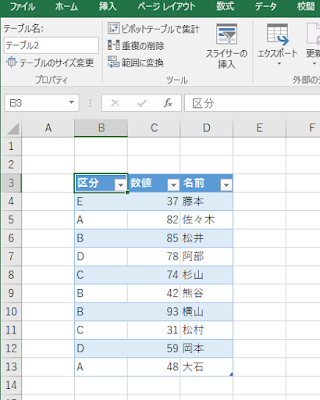 |
| テーブル2 |
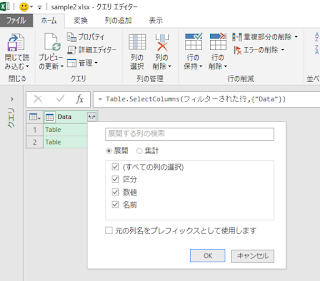 |
| 列名を認識しているクエリ エディター |
 |
| 展開ボタンによるテーブルの追加 |
いかがでしょう。
ちょっと横道にそれましたが、データの取得と変換、Power Query は何もデータベースサーバーのデータや、クラウドサービスの API 経由のデータ取得のためだけのものではなく、ExcelやCSVのデータを対象とすることができます。その時、Excel で扱っているデータが「テーブル形式」になっていると、あたかも Excel ブックが「データベースのテーブル」のように扱うことができます。
表計算ソフトの柔軟性ゆえに苦労していたことが、テーブルを扱うことで解消されることが本当に多いので、今一度テーブル機能の利用を検討してはいかがでしょう。
